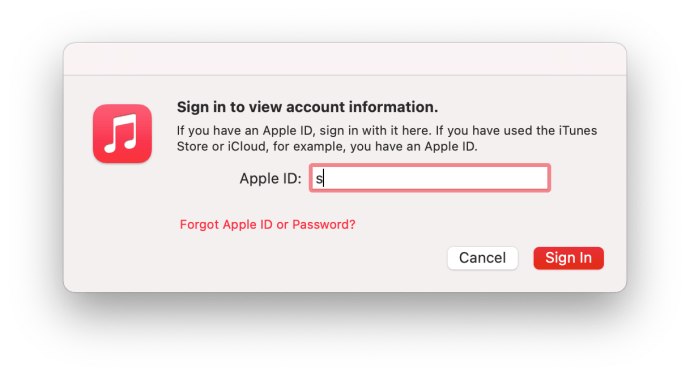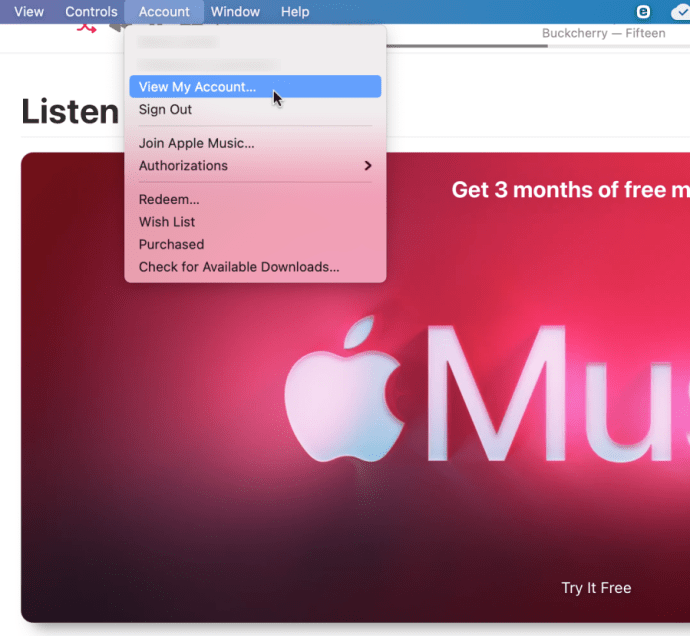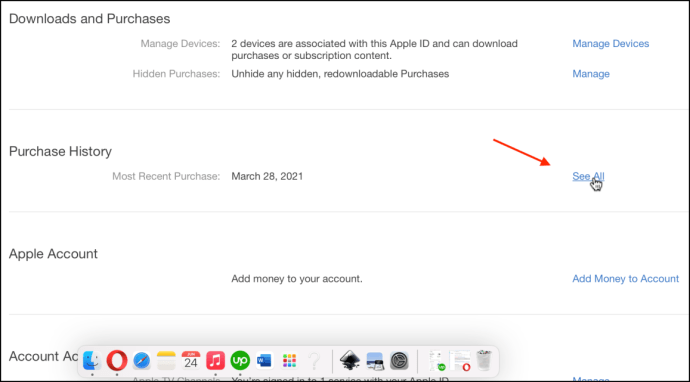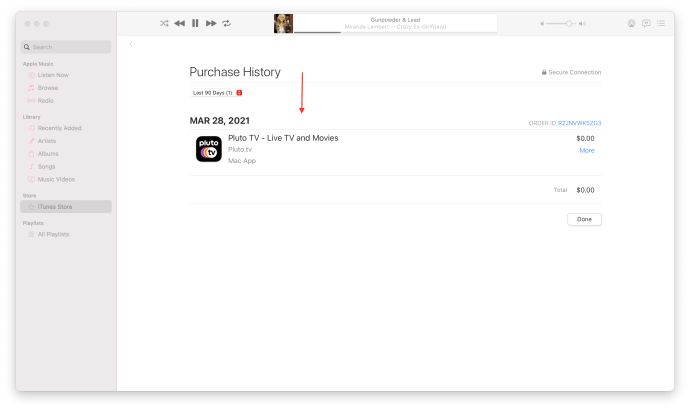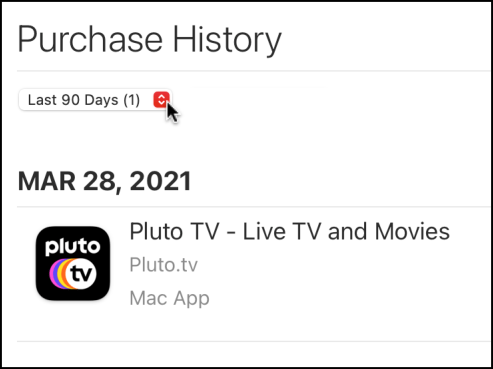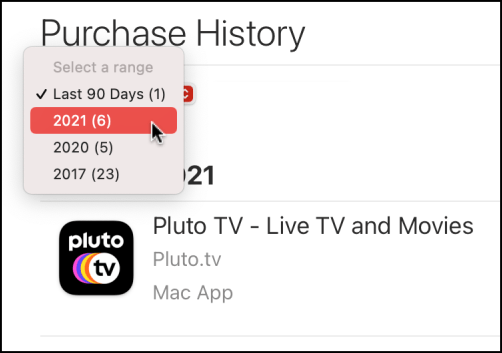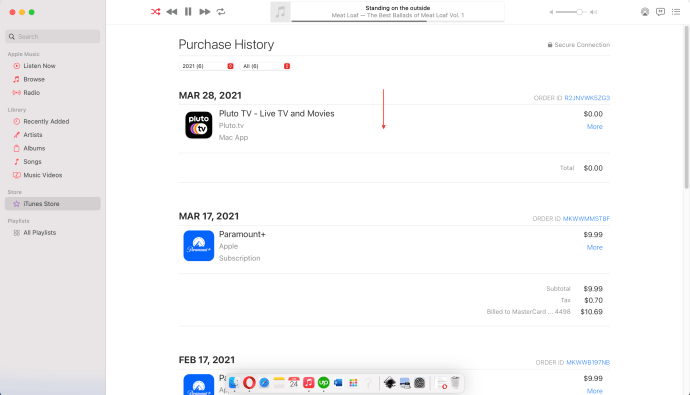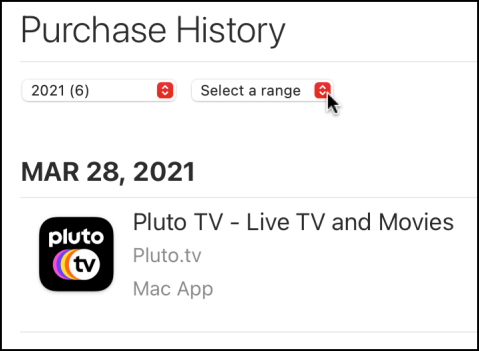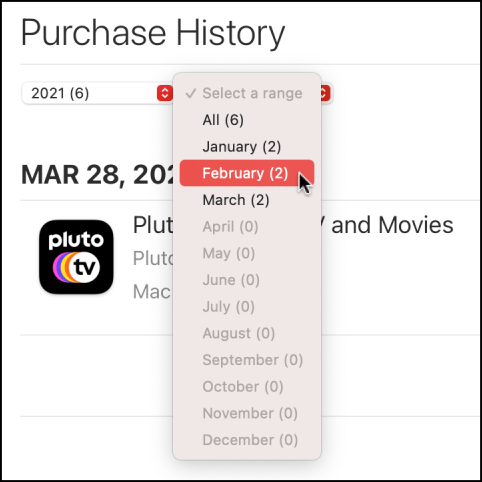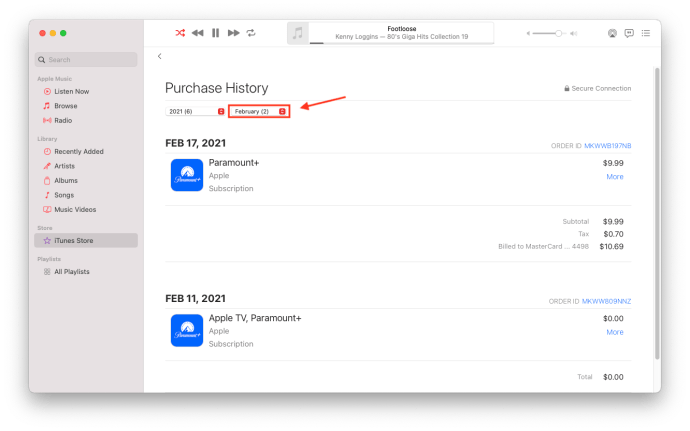Jika Anda telah menggunakan iTunes untuk waktu yang lama, riwayat pembelian Anda mungkin agak panjang dan bervariasi. Meskipun iTunes telah dipisahkan menjadi Apple Music, Apple TV, dan Apple Podcasts, Anda masih dapat menemukan riwayat pembelian Anda di iTunes. Jika Anda ingin atau berani, Anda dapat melihat riwayat pembelian iTunes Anda menggunakan prosedur berikut di bawah ini.

Lihat Riwayat Pembelian Anda Menggunakan iTunes
Mengelola pembelian Anda memungkinkan Anda mengunduh ulang item yang dibeli sebelumnya, memastikan tidak ada orang lain yang mengetahui login Anda, dan melihat berapa banyak yang telah Anda habiskan selama bertahun-tahun. Jika Anda ingin melihat riwayat pembelian iTunes, hanya perlu beberapa detik.
- Membuka “iTunes” dan masuk dengan ID Apple Anda.
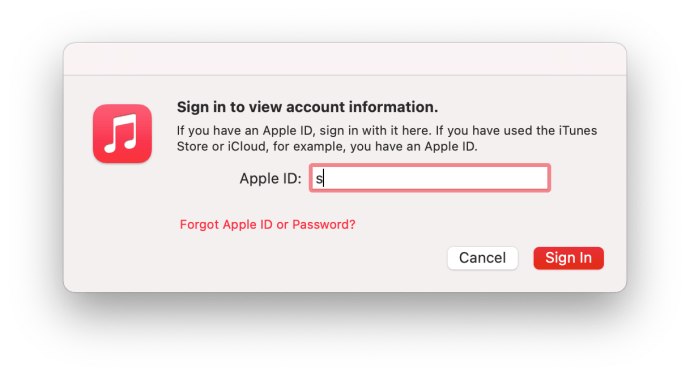
- Menggunakan bilah Menu di bagian atas, pilih “Akun -> Lihat Akun Saya.”
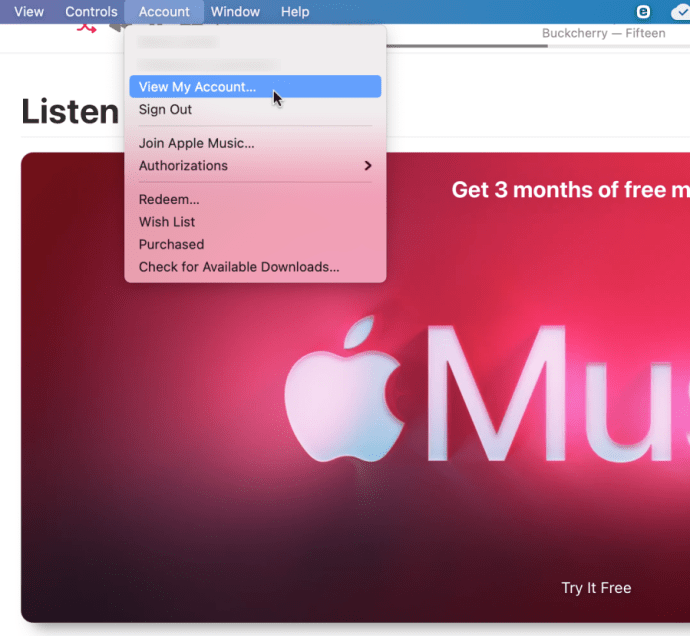
- Di bagian "Riwayat Pembelian", klik "Lihat semua."
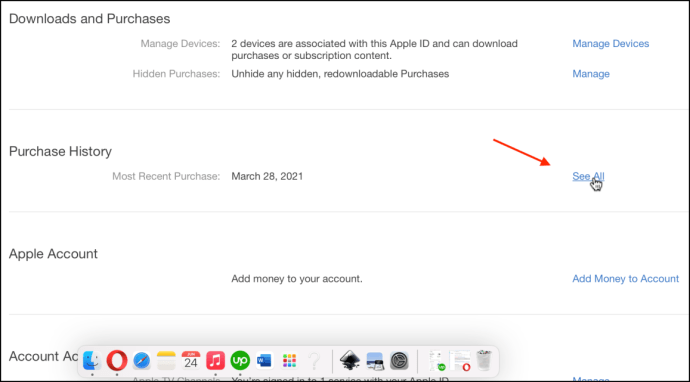
- Pembelian dalam 90 hari terakhir muncul di layar secara default.
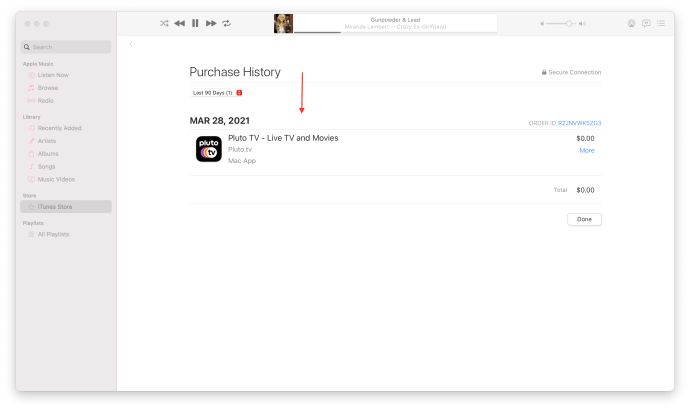
- Jika Anda ingin menggali lebih jauh ke dalam riwayat pembelian Anda, klik ikon tanda sisipan merah atas dan bawah untuk memilih tahun.
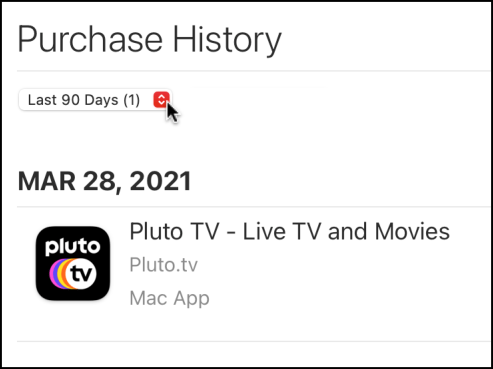
- Pilih tahun yang ingin Anda lihat dari daftar dropdown.
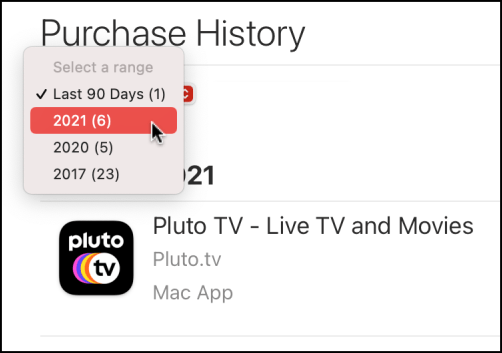
- Anda sekarang akan melihat semua pembelian untuk tahun yang dipilih.
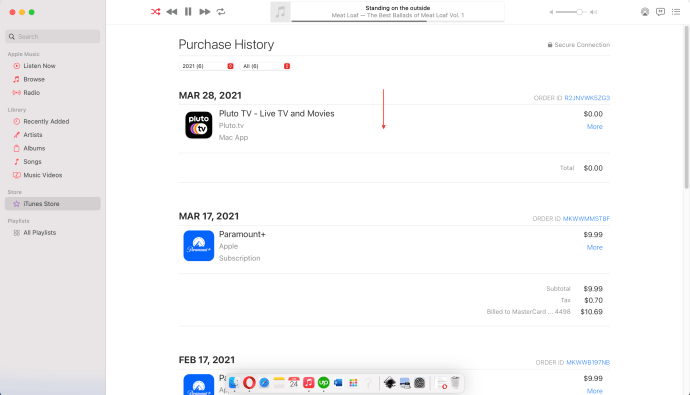
- Untuk memfilter daftar lebih lanjut, klik ikon tanda sisipan merah dan bawah yang baru muncul di opsi filter kedua.
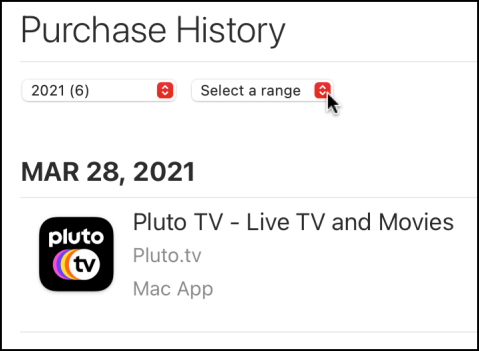
- Pilih apa yang ingin Anda lihat.
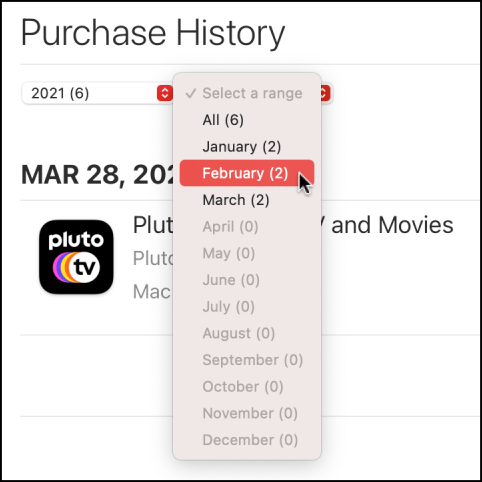
- Daftar pembelian yang baru difilter akan muncul. Anda dapat mengklik "Lainnya" pada entri mana pun untuk melihat informasi lebih lanjut.
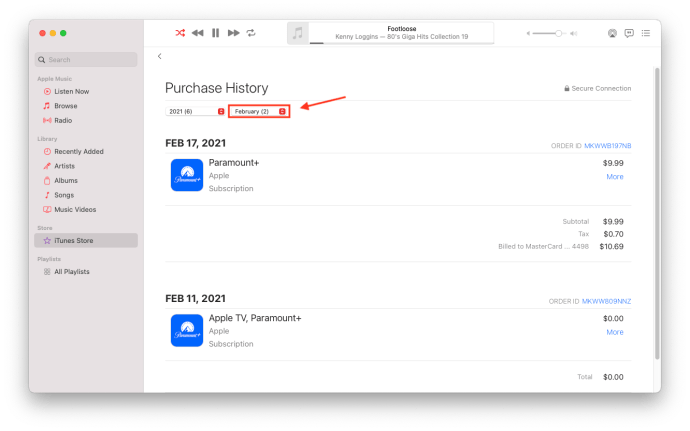
Bergantung pada berapa banyak pembelian yang telah Anda lakukan, daftar riwayat yang difilter mungkin perlu waktu beberapa saat untuk dimuat. Riwayat Anda termasuk apa saja pembelian yang Anda lakukan seperti film, musik, aplikasi, dll. Anda juga akan melihat semua pembelian gratis juga. Selanjutnya, setiap Film Blu-ray atau DVD yang Anda tambahkan ke iTunes menggunakan kode juga akan muncul, seperti contoh di bawah ini.
Lihat Riwayat Pembelian Anda di iPhone atau iPad
Untuk mendapatkan gambaran keseluruhan, Anda benar-benar harus menginstal iTunes di komputer Anda. Jika Anda tidak memiliki akses ke sana pada saat itu, Anda dapat memeriksa beberapa detail dengan iPhone atau iPad.
- Arahkan ke Pengaturan dan iTunes & App Store.
- Masukkan ID Apple Anda jika diminta.
- Periksa informasi pembayaran, dan Anda seharusnya dapat mengakses pembelian selama 90 hari terakhir. Proses ini tampaknya tidak berfungsi di semua perangkat, jadi jarak tempuh Anda mungkin berbeda.
Atau, kunjungi halaman Apple Report a Problem untuk melihat aktivitas selama 90 hari terakhir.
Lihat Riwayat Pembelian iTunes Lebih Lanjut Kembali
Setelah disajikan dengan daftar pembelian Anda, Anda dapat mengekstrak sedikit lebih banyak informasi jika Anda mau.
Pilih panah abu-abu di sebelah pembelian yang dipilih untuk melihat informasi lebih lanjut tentangnya. Ini akan menampilkan waktu dan tanggal, nomor pesanan, item yang tepat, biaya, dan informasi terkait lainnya. Dari sana, Anda dapat melanjutkan atau melaporkan masalah pembelian.

Mengelola Perbedaan dalam riwayat pembelian iTunes Anda
Jika Anda melihat riwayat pembelian iTunes untuk melihat apakah akun Anda mungkin telah disusupi, Anda dapat melihat di sini persis apa yang dibeli dan kapan. Jika Anda melihat sesuatu yang salah, periksa rekening kredit atau debit Anda untuk melihat apakah uang itu diambil. Jika ya, pilih tombol Laporkan Masalah di sebelah Selesai.
Sebelum melaporkan masalah ke Apple, masuk akal untuk memeriksa apakah ada alasan lain untuk perbedaan tersebut. Ada beberapa status akun yang dapat berarti riwayat Anda tidak terlihat seperti yang Anda pikirkan. Ini termasuk penangguhan otorisasi, tagihan tertunda, perpanjangan langganan, atau pembelian Keluarga Berbagi.
Penangguhan otorisasi adalah tempat bank Anda mengadakan pembelian untuk memeriksa validitasnya. Mereka mungkin menghubungi Anda untuk memastikan itu sah. Ini biasanya hanya terjadi ketika Anda pertama kali membeli di iTunes atau jika ada sesuatu yang menandainya ke sistem bank.
Tagihan tertunda sering kali sama dengan penangguhan otorisasi. Sesuatu di dalam bank Anda menahan pembayaran. Ini jarang terjadi dan biasanya sangat sementara.
Perpanjangan langganan mungkin muncul di riwayat pembelian Anda karena seseorang bergabung dengan Keluarga Berbagi. Ini adalah pertanyaan umum karena seseorang yang bergabung dengan Keluarga Berbagi membawa langganan mereka, yang akan muncul di riwayat pembelian.
Pembelian Keluarga Berbagi adalah tempat seseorang di Keluarga Berbagi melakukan pembelian. Anda mungkin tidak mengenalinya sehingga perlu memeriksa dengan keluarga Anda untuk memverifikasi.
Jika Anda melihat sesuatu yang tidak Anda kenali di riwayat pembelian iTunes dan telah memeriksa kondisi tersebut, laporkan masalah tersebut ke Apple segera. Kunjungi halaman informasi biaya Apple untuk mempelajari lebih lanjut tentang mengelola pembayaran.
Anda juga dapat menghapus metode pembayaran jika Anda melihat aktivitas terjadi saat ini juga. Anda selalu dapat menambahkannya kembali nanti.
Jadi sekarang Anda tahu cara melihat riwayat pembelian iTunes dan apa yang harus dilakukan jika Anda melihat perbedaan. Semoga membantu!